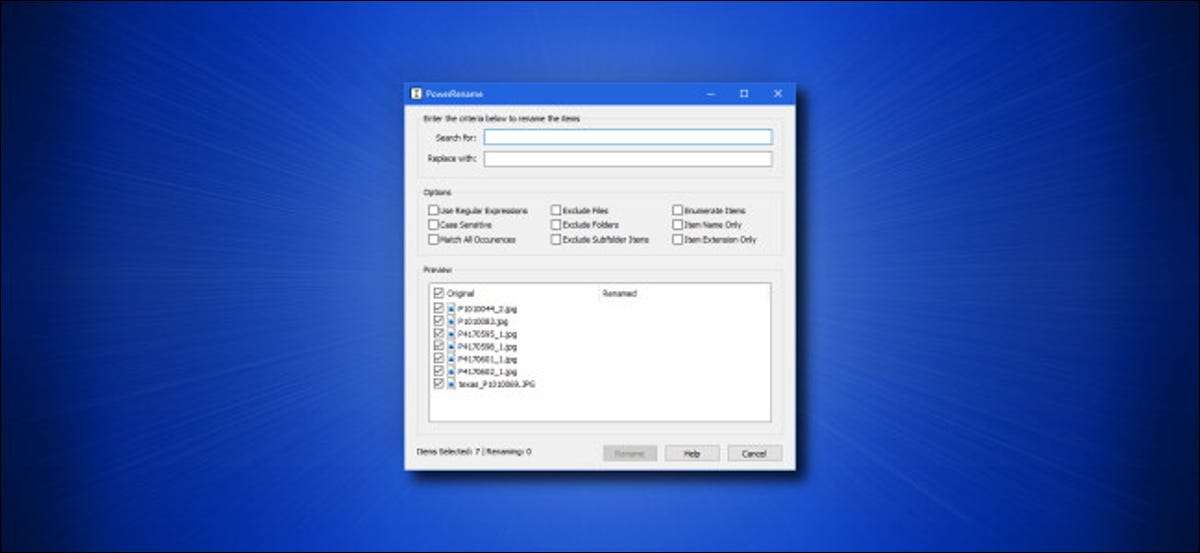
צריך דרך מהירה אך רבת עוצמה כדי לשנות קבוצות גדולות של קבצים ב- Windows 10? באמצעות PowerToys של מיקרוסופט בחינם הכוח, את כל זה הוא רק באמצעות לחצן העכבר הימני משם הודות למודול PowerRename. הנה איך להשתמש בה.
תקן PowerToys ו אפשר PowerRename
לפני כול פעולת שינוי השם מרגשת זה יכול להתחיל, תצטרך ראשון הורד PowerToys מהאתר של מיקרוסופט. להשיג את זה, לבקר בקישור זה בדפדפן ואת המראה החביב שלך עבור המהדורה האחרונה לכיוון החלק העליון של הדף, אשר תהיה שם דומה " PowerToysSetup-0.27.1-x64.exe." הורד את הקובץ ולהפעיל אותו כדי להתקין PowerToys.
לאחר שהתקנת PowerToys, הגדרות PowerToys ההשקה ולחץ "PowerRename" בסרגל הצדדי. ודא כי המתג ליד "Enable PowerRename" מופעל.
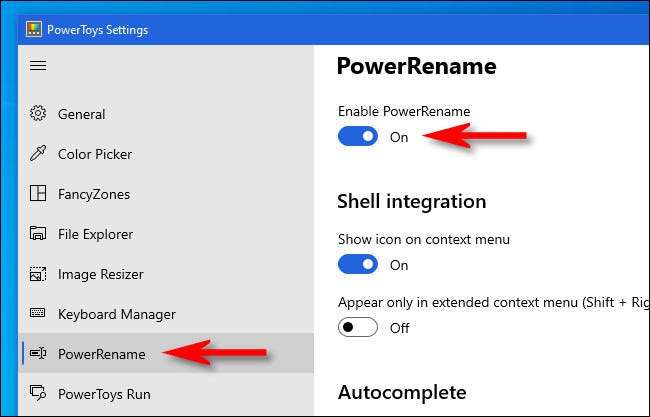
אחרי זה, לסגור את חלון גדרות PowerToys.
קָשׁוּר: כל PowerToys של מיקרוסופט עבור Windows 10, הסביר
תנו שינוי שם בגין
עכשיו שהתקנת PowerToys, שינוי שם חבורה של קבצים היא קלה כמו בחירה לתפריט הקליק הימני. ראשית, לאתר את הקבצים שאתה רוצה לשנות ב סייר קבצים או על שולחן העבודה ובחר אותם.
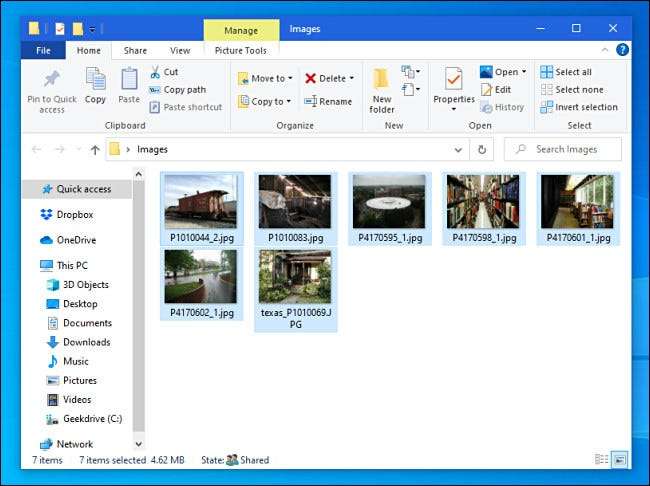
ואז לחץ לחיצה ימנית על הקבצים ובחר "PowerRename" מהתפריט שמופיע.
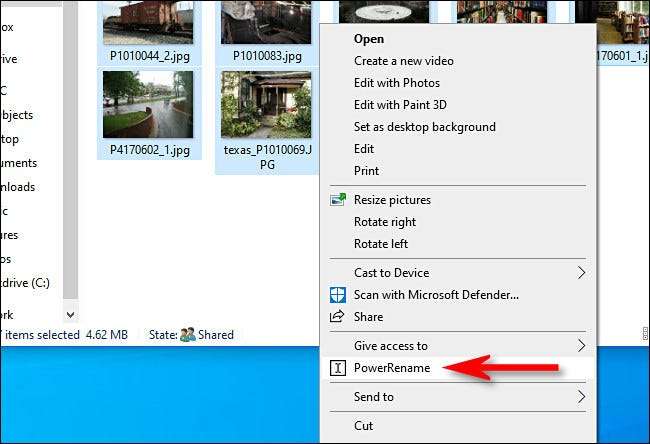
חלון PowerRename יפתח. זה המקום שבו הקסם קורה.
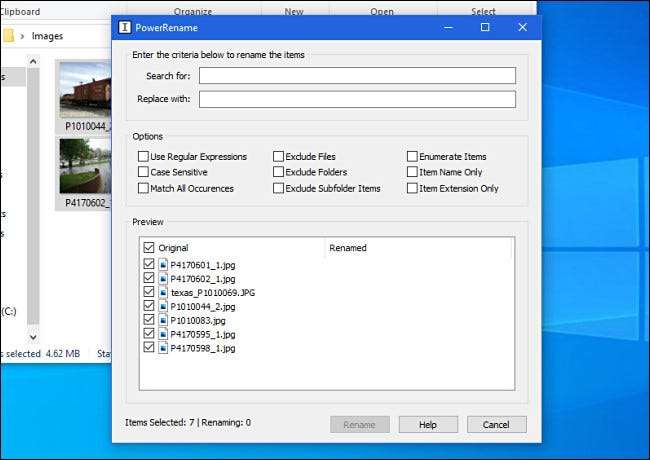
ראשית, הזן את הקריטריונים שיקבעו מה מקבל שם חדש. כברירת מחדל, PowerRename עובד עם פשוטה חיפוש והחלפה 'פונקציונליות. בתיבת הטקסט הראשונה, הקלד מונח חיפוש. בשורה הבאה, הזן את מה שאתה רוצה להחליף איתו. PowerRename יחליף את המופע הראשון (או כל אירוע אם תבדוק קופסה) של מונח זה כל שמות הקבצים שבחרת עם הטקסט החלופי.
הנה דוגמה שבה "P4" בכל שם הקובץ הוחלף "photo_." הדבר הנהדר הוא כי PowerRename מספק תצוגה מקדימה של מה את הקבצים שמם ייראו ממש שם בחלון. ככה, אתה לא צריך לנחש מה התוצאה עלולה להיות.
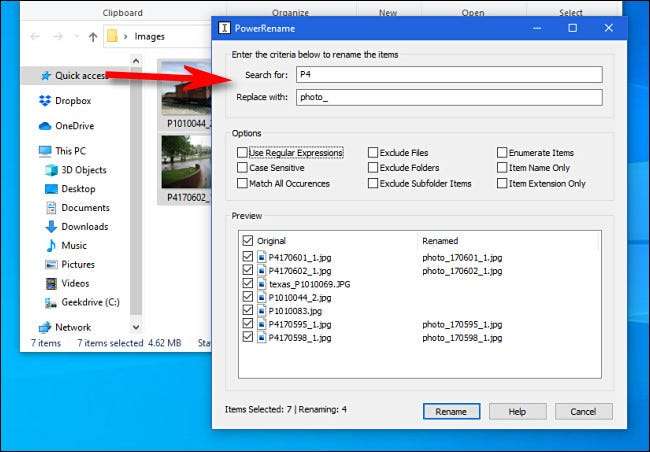
ליד אמצע החלון, תראה אפשרויות אחרות כי שינוי אופן PowerRename עובד. שקול כל אחד ומקום בכוכבית את אלו שאתה רוצה להשתמש. הנה הסבר על כל אפשרות עושה:
-
להשתמש בביטויים רגילים:
זה מאפשר שימוש מחרוזות חיפוש רב עוצמה המכונה
ביטויים רגולריים
, אשר יכול לאפשר מעמיק או מורכבים מאוד חיפושים להחליף פעולות.
-
אותיות רישיות:
אפשרות זו מאפשרת חיפושים רגישים, אם האותיות הן רישיות או קטן. לדוגמה, המונח "כלב" יתאים תוצאות שונות מאשר "כלב."
- התאמה כל המופעים: בדרך כלל, רק את המופע הראשון של מונח החיפוש מוחלף (משמאל לימין). עם זאת בדקתי, כל המופעים של מונח החיפוש יוחלפו.
- אל תכלול קבצים: אם אפשרות זו מסומנת, המבצע יחול רק לתיקיות ולא קבצים.
-
תכלול תיקיות:
אם אפשרות זו מסומנת, המבצע יחול רק על קבצים ולא תיקיות.
- אל תכלול פריטי תיקיית משנה: פריטים לא כולל זה בתיקיות משנה שנבחרו מפעיל שינוי השם. לדוגמה, אם תבחר ספרייה כי יש קבצים בתוך תיקיות משנה, אלה לא יושפעו.
- פריטים למנות: זה יוסיף מספר, לספור כלפי מעלה, עד סוף כל קובץ שמם.
- פריט שם רק: אם מסומן, המבצע יחול רק על הקובץ או שם התיקייה ולא הארכתה.
-
רחבת פריט יחיד:
אם מסומן, המבצע יחול רק על הקובץ או הרחבה של התיקייה ולא שמה.
כאשר אתה מוכן, לחץ על כפתור "שינוי השם", ו PowerRename יבצע את הפעולה שציינת.
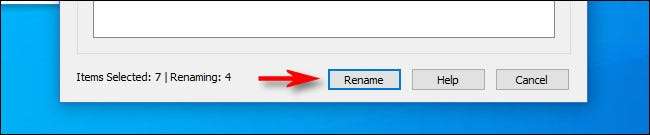
אם אתה לא אוהב את התוצאה, אתה יכול ללחוץ על Ctrl + Z ב- File Explorer כדי לבטל את תהליך שינוי השם. נוח מאוד!
דוגמא שימושי: קובץ בכול שנה שם למשהו חדש
מה אם אתה לא רוצה פשוט להחליף מילה בקובץ, אלא, אתה רוצה להחליף את שם הקובץ הזה עם משהו חדש לגמרי? במקרה זה, אתה רוצה תו כללי כדי להתאים את כל הקבצים שבחרת. כדי לעשות זאת, תצטרך להשתמש בביטוי רגיל מאוד, ",", כלומר "הכל".
בדוגמה זו, נחליף את כל שמות הקבצים שנבחרו עם שם קובץ בסיס שמופרת בהדרגה. ראשית, הזן את התיבה "חיפוש", הזן את השם שברצונך להשתמש בתיבה "החלפה עם". לאחר מכן בדוק "השתמש בביטויים רגולריים", "למנות פריטים", "שם פריט בלבד".
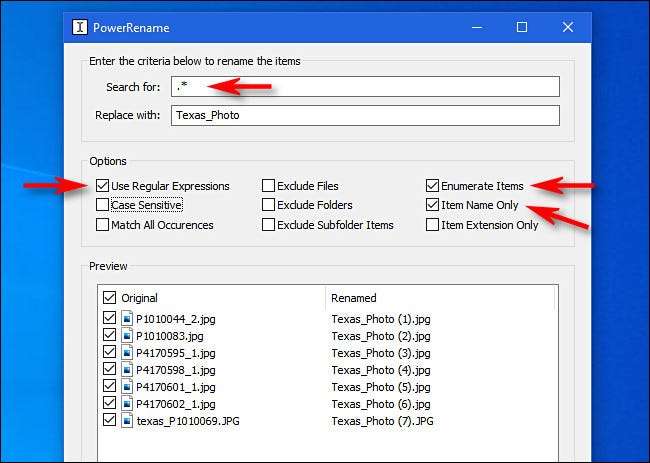
עם כל מה שנבדק, אתה בסופו של דבר עם סדרה של קבצים בשם דומה ממוספרת בסדר רציף. לאחר שתסיים הגדרתו, לחץ על "שינוי שם" והפעולה תושלם. תהנה שינוי שם דברים!
קָשׁוּר: כיצד להשתמש בביטויים קבועים בסיסיים כדי לחפש טוב יותר לחסוך זמן
צריך יותר כוח ואפשרויות? נסה את אלה אחרים אצווה שינוי שם עבור Windows .
קָשׁוּר: כיצד אצווה לשנות שם קבצים מרובים ב- Windows







